| Καταβάλλουμε κάθε δυνατή προσπάθεια να εντοπίσουν την ιστοσελίδα μας σε όσο το δυνατόν περισσότερες γλώσσες, ωστόσο αυτή η σελίδα είναι μηχανή μεταφραστεί χρησιμοποιώντας το Google Translate. | κοντά |
-
-
προϊόντα
-
πόροι
-
υποστήριξη
-
εταιρία
-
-
Αρχική Σελίδα
-
Πόροι
- Ιστολόγιο
- Registry Reviver: Τα 5 κορυφαία πράγματα που πρέπει να γνωρίζετεRegistry Reviver: The top 5 things you need to know
Registry Reviver: Τα 5 κορυφαία πράγματα που πρέπει να γνωρίζετεRegistry Reviver: The top 5 things you need to know
Με Steve Horton Μάιος 07, 2021registry reviver, startup manager, windows registryΔεν ΣχόλιαΓια να διατηρήσετε τα πράγματα ομαλά στον υπολογιστή σας, το μητρώο των Windows πρέπει να βελτιστοποιηθεί και να διατηρηθεί. Μπορείτε να εμπιστευτείτε το Registry Reviver για να αποφύγετε τη διατήρηση του μητρώου σας με αυτόματες σαρώσεις, αφαίρεση ακαταστασίας και άλλα!
Για να σας βοηθήσουμε να ξεκινήσετε, ακολουθούν τα κορυφαία 5 πράγματα που πρέπει να γνωρίζετε για το ReviverSoft:
1. Μειώστε τον χρόνο εκκίνησης
Έχετε κουραστεί να περιμένετε για πάντα την εκκίνηση του υπολογιστή σας; Το Registry Reviver σάς επιτρέπει να αποφασίσετε τι θα ξεκινήσει όταν ενεργοποιείται ο υπολογιστής σας. Καταργήστε παλιές ή ληγμένες εφαρμογές για ταχύτερο χρόνο εκκίνησης.
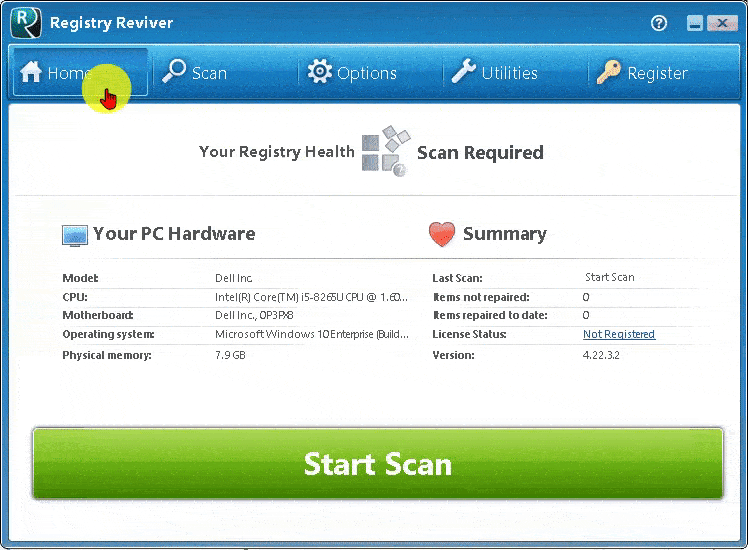
2. Προσαρμόστε τις σαρώσεις σας
Ελέγξτε άμεσα ποιες περιοχές του μητρώου των Windows θα σαρωθούν για σφάλματα. Επιλέξτε Βαθιά σάρωση για πιο εμπεριστατωμένη σάρωση ή περιορίστε την εστίασή σας σε συγκεκριμένες κατηγορίες .
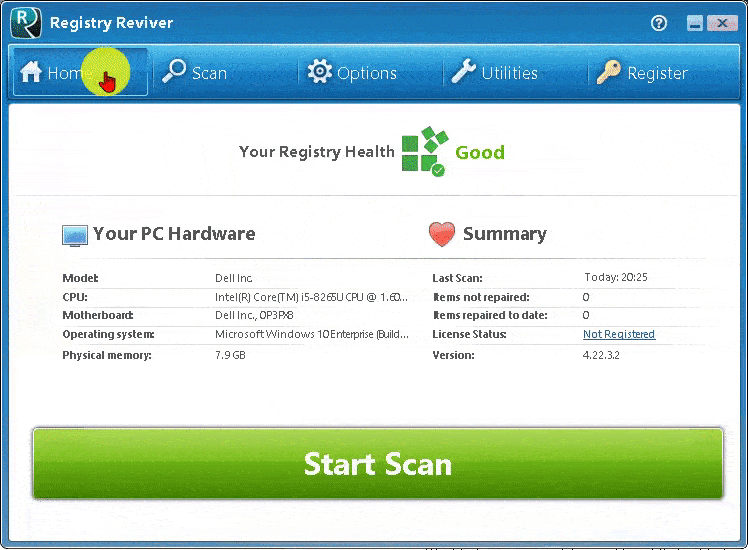
3. Αναβιώστε το μητρώο σας
Θέλετε να διατηρήσετε το μητρώο σας στο καλύτερο δυνατό μεταξύ των σαρώσεων; Μεταβείτε στο εικονίδιο Utilities και επιλέξτε Registry Optimizer για βελτιστοποίηση και ανασυγκρότηση του μητρώου των Windows αμέσως. Χρησιμοποιήστε αυτό το βήμα περιστασιακά για να διατηρήσετε τα πράγματα καθαρά και χωρίς ακαταστασία.
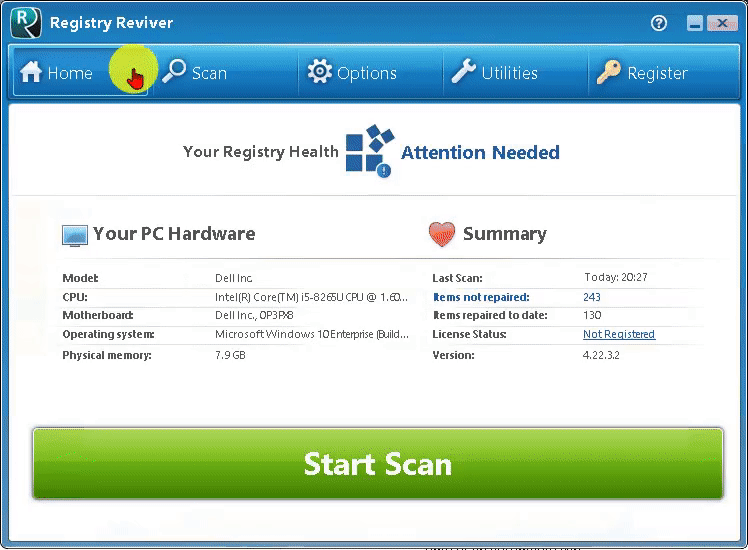
4. Αυτοματοποιήστε τις σαρώσεις
Οι προγραμματισμένες σαρώσεις επιτρέπουν στο Registry Reviver να δουλεύει σκληρά για εσάς στο παρασκήνιο. Κάντε κλικ στο εικονίδιο Utilities και επιλέξτε την καρτέλα Προγραμματισμός. Από εκεί, μπορείτε να επεξεργαστείτε την επανάληψη, την ημερομηνία και την ώρα μιας αυτόματης σάρωσης.
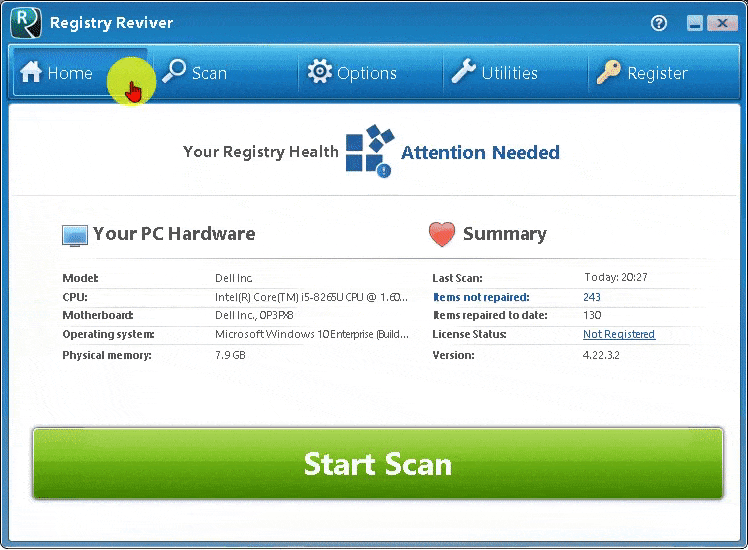
5. Επαναφορά με ένα κλικ
Το Registry Reviver έχει την πλάτη σας με πολύτιμα χαρακτηριστικά ασφαλείας όπως το Restore Wizard. Εάν αντιμετωπίζετε προβλήματα, κάντε κλικ στο εικονίδιο Επιλογές και επιλέξτε ένα μερικό αντίγραφο ασφαλείας στην καρτέλα Επαναφορά. Αυτό θα επαναφέρει το μητρώο σας στην προηγούμενη κατάσταση.
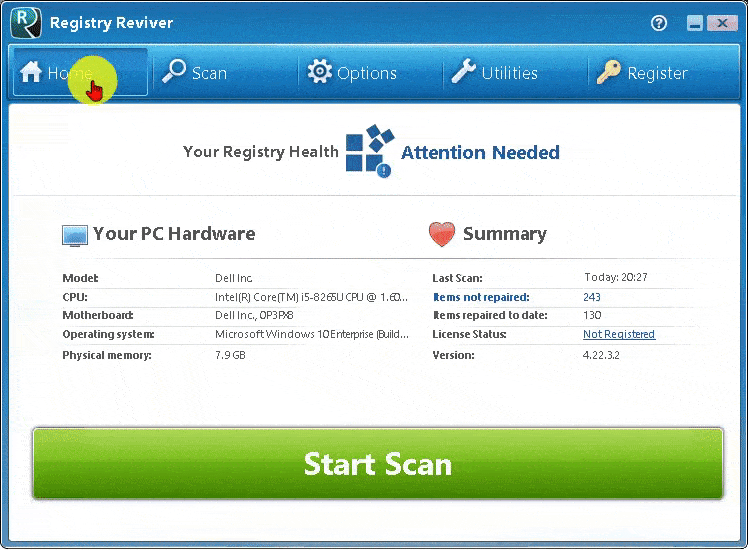
Θέλετε περισσότερες συμβουλές και κόλπα ReviverSoft; Εγγραφείτε στο μηνιαίο ενημερωτικό δελτίο μας εδώ .
Was this post helpful?YesNoΔωρεάν Ενημερώσεις προγραμμάτων οδήγησης
Ενημερώστε τα προγράμματα οδήγησης σε λιγότερο από 2 λεπτά για να απολαύσετε καλύτερα Απόδοση υπολογιστή - Δωρεάν.
Δωρεάν Ενημερώσεις προγραμμάτων οδήγησης
Ενημερώστε τα προγράμματα οδήγησης σε λιγότερο από 2 λεπτά για να απολαύσετε καλύτερα
Απόδοση υπολογιστή - Δωρεάν.
Μήπως δεν βρείτε την απάντηση σας;Κάντε μια ερώτηση στην κοινότητα των ειδικών μας από όλο τον κόσμο και να λάβουν μια απάντηση σε καμία περίπτωση δεν σε όλα.most relevant πρόσφατα άρθρα Περισσότερα άρθρα →- Πώς να διορθώσετε την αργή εκκίνηση του συστήματος στα Windows 11
- Πώς να διορθώσετε τα πιο συνηθισμένα προβλήματα προγραμμάτων οδήγησης στα Windows 10
- Επιταχύνετε τον υπολογιστή σας με Windows 11
- Τρόποι για να διατηρήσετε την περιήγηση ασφαλή
- Πώς να εγκαταστήσετε ένα πρόγραμμα με ασφάλεια και ασφάλεια.
Εταιρεία| Συνέταιροι| EULA| Νομική Σημείωση| Μην πωλείτε/Κοινοποιείτε τις πληροφορίες μου| Διαχείριση των cookies μουCopyright © 2025 Corel Corporation. Ολα τα δικαιώματα διατηρούνται. Οροι χρήσης | Μυστικότητα | CookiesΚαρφιτσώστε το στο Pinterest
-